TriSun PDF to JPG V14.1 多国语言安装版
大小:1.48 MB时间:2020-05-11
类别:办公软件下载:200
提示
此软件仅供用户参考,如需下载软件,请到PC(电脑)端进行下载。
软件简介
TriSun pdf to JPG是一款功能强大且非常好用的PDF转JPG软件,可以将PDF页面转换为单张图片保存,例如10页的PDF转换以后就可以得到十张图片,一百页的PDF转换以后就可以得到一百张图片,软件自动将每一页的内容转换为单张图片,这样你就可以在图片浏览器查看PDF页面的内容了。
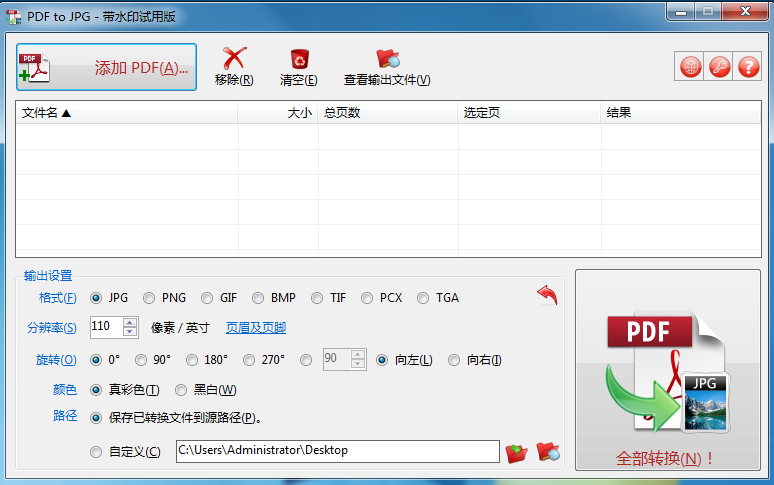
例如可以将PDF类型的图纸转换为图片,这样就可以通过看图软件浏览CAD图纸内容,TriSun PDF to JPG支持转换JPG、png、gif、bmp、tif、pcx、tga等图片格式,需要的朋友快来下载。
软件功能
1、TriSun PDF to JPG图片转换功能,可以直接在软件界面转换PDF为图片。
2、软件操作方便,通过转换以后就可以得到图片文件。
3、每个PDF都可以添加到软件转换,可以轻松获取图片内容。
4、当你需要提取PDF页面的时候就可以使用这款软件提取。
5、软件自动识别PDF页面,轻松将每个页面提取为单张图片。
6、可以将提取的PDF页面保存为jpg、png等常用的图片。
7、支持页数自定义功能,如果PDF有多页就可以在软件选择页数范围,例如1-20。
软件特色
1、TriSun PDF to JPG可以精准转换PDF,可以立即得到图片。
2、使用这款软件就可以将你的PDF转换为图片,可以轻松查看PDF内容。
3、如果你没有PDF查看器就可以将其转换为图片查看。
4、可以将保存为PDF的图纸内容转换为图片查看。
5、可以将保存为PDF的设计图转换为图片保存,方便直接查看。
6、软件支持设置颜色,设置旋转,不需要Adobe Acrobat/Reader。
安装方法
1、打开pdf2jpg.exe软件直接启动,接受协议点击下一步。
2、您可以设置软件的安装地址,官方迷默认的地址是C:Program Files (x86)PDF HelperPDF to JPG。
3、软件的快捷方式名字,如果你需要为软件设置快捷菜单的名字就默认PDF HelperPDF to JPG。
4、提示附加的内容,这里可以为软件建立启动图标,点击下一步。
5、提示核对信息界面,你设置的信息都在这里显示,点击安装。
6、显示安装进度,等待软件安装结束吧。
7、软件已经安装到你的计算机,点击完成退出安装。
使用方法
1、打开TriSun PDF to JPG就可以将PDF添加到软件转换,可以在软件下方设置输出的方式。
2、这里是页数设置功能,当你添加一个多页的PDF就可以在这里设置页数,也可以默认全部页面。
3、设置输出格式。这里有很多图片格式,自己选择一个使用吧,例如选择转换jpg格式。
4、转换保存地址设置,可以保存在原来的地址,可以设置新的保存地址,点击开始转换。
5、显示软件不激活的话就会附加PDF水印,点击否就可以转换完毕,您也可以点击是购买软件。
6、提示转换结束。现在可以打开保存文件夹查看图片。